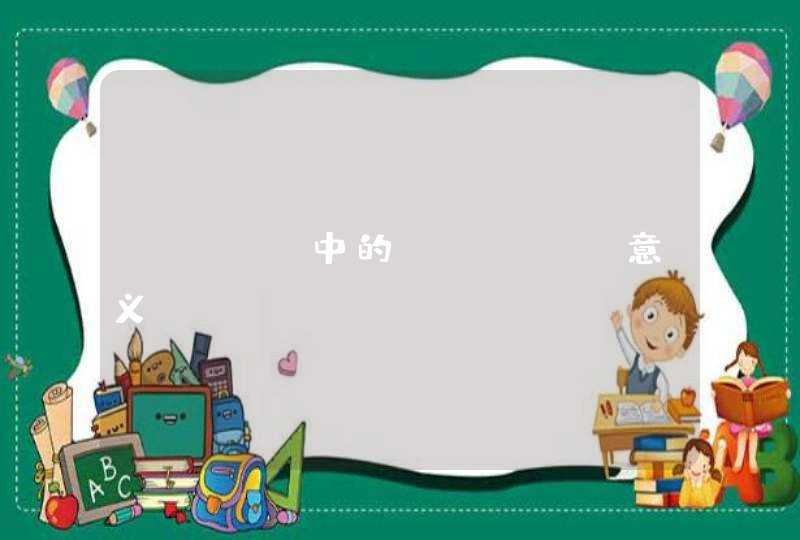在电脑的“日期和时间”窗口中可以将电脑的时间设置成与网络上的时间同步,具体操作请参照以下步骤。
1、在电脑上的任务栏中找到时间显示的区域,然后进行点击。
2、然后在出现的窗口中点击“更改日期和时间设置···”选项。
3、在“日期和时间”的窗口中点击“Internet时间”,在其页面中点击“更改设置”按钮。
4、然后勾选“与Internet时间服务器同步”选项,勾选以后,点击“立即更新”,再点击“确定”按钮。
5、完成以上设置后,即可将电脑的时间设置成与网络上的时间同步。
电脑的时间设置和网络同步可以在电脑的设置中更改,具体办法如下:
1、在电脑右下角的时间栏上右击,选择调整日期和时间。
2、选择internet时间选项卡。
3、点击更改设置。
4、勾选与Internet时间服务器同步。
5、选择合适的服务器地址并确认。也可以手动输入,time.windows.com。
1、单击“开始”按钮,之后点击“控制面板”命令,打开“控制面板”窗口,单击“家长控制”图标。2、打开“家长控制”窗口后,在“用户”选项区中单击“用户”图标。
3、弹出“家长控制”提示信息框,单击“否”按钮。
4、打开“用户控制”窗口,在“家长控制”选项区中选中“启用,应用当前设置”单选按钮,在“时间限制”选项区右侧单击“关闭”按钮。
5、打开“时间限制”窗口,在窗口中不需要上网的时间下方的按钮上依次单击鼠标左键,并拖曳鼠标至合适的位置,即可选定时间段。
之后窗口中显示“控制使用计算机的时间”蓝色代表禁止时间,白色代表运行时间,设置完成之后,点击“确定”按钮即可完成操作。
如果在设置过程中遇到问题,可以联系电脑品牌的官方客服,说明问题后进行询问。